
ゴールデンクロス・デッドクロスのストラテジーを作る(移動平均線の期間変更可)
移動平均線の解説、input関数の解説を行ってきました。
Pineスクリプトというプログラミング言語でPineエディタにコードを書くと、チャートに移動平均線を表示させたりその移動平均線の期間を自由に変えることができる、ということが分かりました。
2本の移動平均線が上抜いた時や下抜いた時、これらを買いサイン・売りサインとし、「ゴールデンクロス」「デッドクロス」と呼びます。
今回はこのゴールデンクロスとデッドクロスでエントリーをするストラテジーを作り、さらに使用する移動平均線の期間を自由に変えられるようにしたいと思います。
移動平均線を使ったストラテジーを用意しよう
ゴールデンクロス・デッドクロスでエントリーするストラテジーを用意します。詳しくはこちら
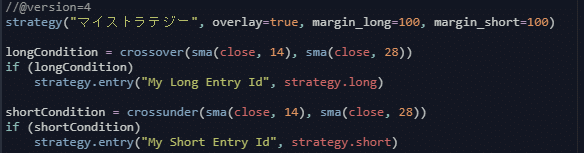
TradingViewのチャートからPineエディタ⇒開く⇒新規の空のインジケーターまでクリックすると上のコードが出ます。longCondition~からの意味を分かりやすく日本語にすると、
銘柄を買う条件=14日移動平均線が28日移動平均線を上抜いた時。
もし銘柄を買う条件を満たしたら、銘柄を買います
銘柄を買う条件=14日移動平均線が28日移動平均線を下抜いた時。
もし銘柄を買う条件を満たしたら、銘柄を売ります
となります。算数と簡単な英語で出来ているので、見比べながら読み解けばすぐに意味が掴めると思います。
このコードを全てコピーすれば、ストラテジーの用意が完了です。それではここに、前回解説したinput関数を足していきます。
input関数を使うと、パラメーターを弄るだけで指定した数値を自由に変えることができるので「n日移動平均線とn日移動平均線のゴールデンクロス・デッドクロスでエントリーする」というストラテジーが作れるようになります。
input関数を足してみよう
用意したストラテジーに手を加えていきましょう。
//@version=4strategy("マイストラテジー", overlay=true, margin_long=100, margin_short=100)
の下の行に、①から順番に書いていきましょう。マイストラテジーの部分はチャートに表示する名前なので変えてもOKです。自分はtamesiにしてます。
①
kikan1=input(defval=5,minval=1,maxval=200,title="短期sma")
kikan2=input(defval=5,minval=1,maxval=200,title="長期sma")
まずはinput関数を使って移動平均線の期間を変えられるようにします。
input関数で定義する値を、分かりやすく『kikan1』としましょう。
デフォルト値:5、最小値:1、最大値:200と指定し、パラメーターの項目名を『短期sma』にしましょう。同じやり方で『長期sma』も作ります。
②
SMA1=sma(close,kikan1)
SMA2=sma(close,kikan2)
sma(データ値, 期間)で移動平均線を算出します。この算出された移動平均線をSMA1、SMA2と宣言するよ、という意味です。
先に書いたコードでinput関数で定義した値=kikanになっているので、期間と書く部分にはkikan1とkikan2を入れます。
③
plot(SMA1)
plot(SMA2)
SMA1とSMA2をチャートに表示するよって意味です。
最後に、②のところで移動平均線をSMA1,、SMA2と宣言しているので
crossover、crossunderの後ろの括弧内をSMA1, SMA2に書き換えるだけです。
実際に見てみよう
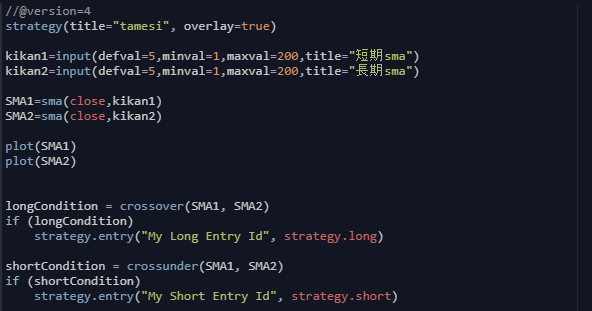
こんなコードが出来上がったと思います。保存して、「チャートに追加」をクリックしましょう。
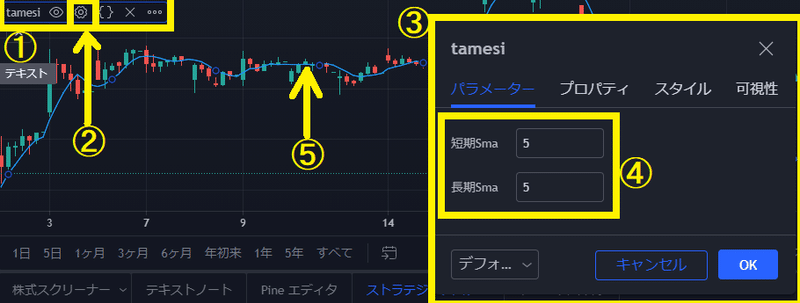
画面に色々追加されるので、順番に見ていきます。
①チャートに今回作ったストラテジーが追加されているのを確認します。
②歯車のマークをクリックします。
③今回作ったストラテジーのパラメーターポップアップが出ます。
④ストラテジーのinput関数で指定した短期smaと長期smaが数値を弄れるようになっています。これで移動平均線の期間を自由に変えられるようになりました。
⑤最後にチャート上に青色の移動平均線があるのを確認しましょう。
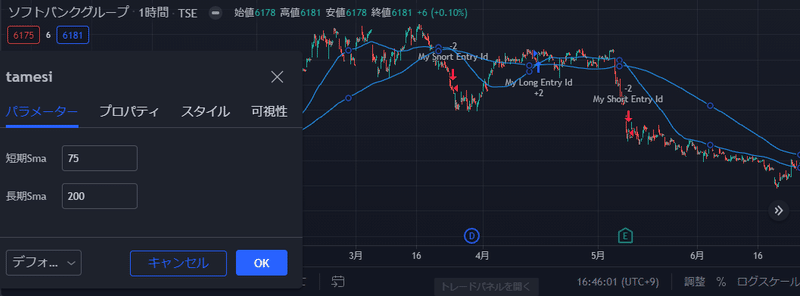
試しに短期smaを75、長期smaを200に変更してみます。
画像のように、75日移動平均線が200日移動平均線を上抜いた時にエントリーが入っているのを確認できました。
まとめ
このストラテジーはあくまでお試しなので実際に売買に使えるようなものではありませんが、TradingViewのストラテジーはこのようにコピペしたり文字列を入れ替えるだけで簡単に作成することができます。
そしてTradingViewでストラテジーを作成することができれば、自動売買プラットフォームであるTradeStudioで日本株の自動売買が可能になります。
つまり、学習次第では自分オリジナルの売買ルールをストラテジー化し、そのストラテジーに沿った自動売買ができるようになります。
これを機会に是非TradingViewのストラテジー作成に興味を持ってみてはいかがでしょうか。
●『Trade Stand』公式HPはこちら
●『Trading View』公式サイトはこちら
参考サイト
●TradingViewのPineエディタの基本的な使い方
https://www.oanda.jp/lab-education/tradingviewstrategy/oanda-fx-trade/how_to_use_pine_edit/
●Pineスクリプト言語リファレンスマニュアル
https://jp.tradingview.com/pine-script-reference/
この記事が気に入ったらサポートをしてみませんか?
